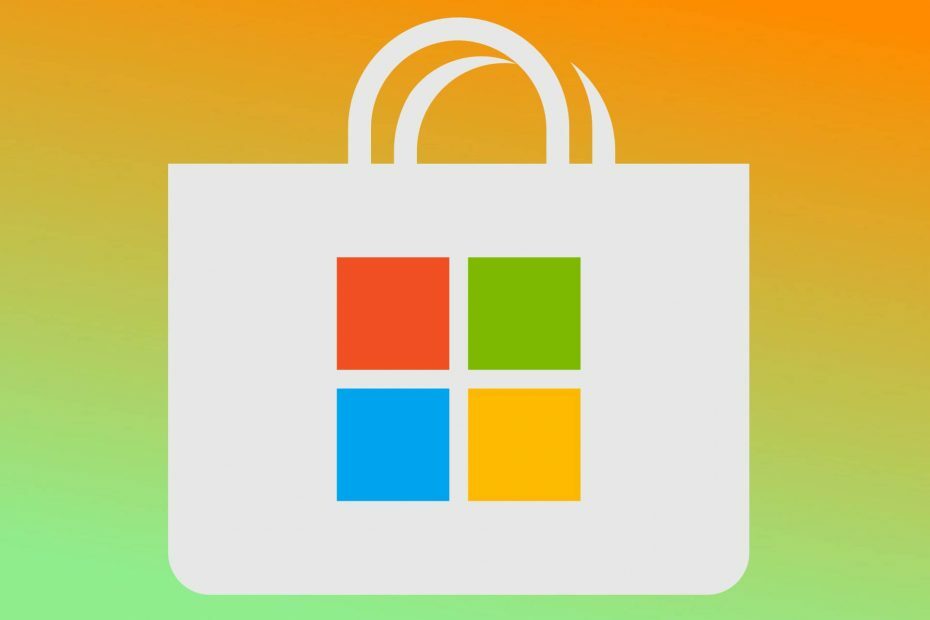- Код грешке Виндовс Сторе 0к80070005 појављује се због тога што датотекама регистра недостају администраторске дозволе.
- Инсталирајте софтвер независног произвођача који ће одржавати рачунар здравим и ослободити га се 0к80070005 Мицрософт Сторе издање.
- Неки корисници су рекли да 0к80070005 Проблем Виндовс продавнице може се решити ажурирањем апликације.
- Још једно решење кода грешке је осигуравање ажурирања вашег оперативног система.

- Преузмите алатку за поправак рачунара Ресторо који долази са патентираним технологијама (патент доступан овде).
- Кликните Покрените скенирање да бисте пронашли проблеме са Виндовсом који би могли да узрокују проблеме са рачунаром.
- Кликните Поправи све да бисте решили проблеме који утичу на сигурност и перформансе рачунара
- Ресторо је преузео 0 читаоци овог месеца.
Све је више апликација у Мицрософт Сторе свакодневно, а програмери их одржавају у доброј форми објављивањем ажурирања.
Да бисте ажурирали Виндовс 10 апликације, морате да одете у продавницу, али шта ако не можете да ажурирате?
Неки корисници су пријавили да наилазе на чудну грешку 0к80070005 док покушавају да ажурирају своје апликације из Мицрософт продавнице.
Грешка се обично појављује када се ДЛЛ датотеци ускрати дозвола, па је највероватније резултат исправке која је збркала датотеке Мицрософт Сторе-а. Још један узрок може бити недостатак дозволе за датотеку или регистар.
Како могу да поправим код грешке при ажурирању 0к80070005?
- Ресетујте Мицрософт Сторе
- Покрените уграђену Виндовс алатку за решавање проблема
- Користите независни алат за поправку.
- Стекните потпуну контролу над директоријумом Пацкагес
- Ажурирајте свој Виндовс
- Извршите СФЦ скенирање
- Проверите датум, време и временску зону
1. Ресетујте Мицрософт Сторе
- Отвори Виндовс трака за претрагу.
- Укуцати Апликације и функције.

- На десној страни кликните на Мицрософт Сторе.
- Затим кликните на Напредне опције.

- У искачућем прозору кликните на Ресетовати дугме.

Прво што покушавамо са већином проблема са Мицрософт Сторе-ом је ресетовање Мицрософт Сторе-а. Након што ресетујете продавницу, вратиће се на подразумеване поставке, па ако је нешто погрешно постављено, сада ће бити поправљено.
Кеш меморија Мицрософт Сторе је сада ресетована и то би вам могло помоћи да решите проблем. Међутим, ако ово није помогло, испробајте неко од следећих решења.
2. Покрените уграђену Виндовс алатку за решавање проблема
- Иди на Подешавања.
- Онда Ажурирање и сигурност.
- Затим кликните на Решавање проблема.

- Иди на Додатни алати за решавање проблема.
- Изаберите Мицрософт Сторе Аппс.

- Покрените га и пустите да програм тече својим током.
Виндовс 10 има уграђену алатку за решавање проблема која вам може помоћи да решите опште техничке проблеме. Овај алат је веома користан јер вам омогућава да брзо решите одговарајуће проблеме у року од неколико минута.
Муче вас системске грешке? Погледајте овај водич и отарасите их се.
3. Користите независну апликацију за поправак
Ако вас муче грешке током коришћења уређаја, то може бити прилично иритантно, па вам је потребан програм који ће ваш систем одржавати здравим у сваком тренутку.
Независна апликација за поправак одржаваће датотеке рачунара у нетакнутом стању, а такође ће зауставити малвер да уништи ваш систем.
Виндовс Упдате је намењен побољшању укупних перформанси вашег оперативног система, интегрисању нових функција, па чак и надоградњи постојећих. Међутим, постоје тренуци када се одређене грешке могу појавити изненада.
Срећом, ако случајно наиђете на такве проблеме, постоји специјализовани Виндовс софтвер за поправку који вам може помоћи да их решите у кратком времену и зове се Ресторо.
Ево како можете да поправите грешке регистра користећи Ресторо:
- Преузмите и инсталирајте Ресторо.
- Покрените апликацију.
- Сачекајте да апликација пронађе проблеме са стабилношћу система и могуће инфекције малвером.
- Притисните Започните поправку.
- Поново покрените рачунар да би све промене ступиле на снагу.
Након завршетка процеса, рачунар би требало да ради савршено у реду и више нећете морати да бринете о било каквим грешкама у програму Виндовс Упдате.
⇒ Гет Ресторо
Изјава о одрицању одговорности:Овај програм је потребно надоградити са бесплатне верзије да би извршио одређене радње.
4. Стекните потпуну контролу над директоријумом Пацкагес
- Притисните Виндовс тастер + Р. отворити Трцати команда.
- У Трцати прозор, откуцајте % лоцалаппдата% и притисните ентер.

- Сада пронађите фасциклу Пакети, кликните десним тастером миша и идите на Својства.
- Иди на Сигурност прозор и уверите се да имате потпуну контролу над фасциклом.
- Ако не можете да пронађете корисничко име, кликните Напредно, а у следећем прозору кликните Додати.

- Затим кликните Изаберите налогодавца.
- Затим укуцајте корисника у Изаберите Корисник или Групна кутија.
- Затим кликните Провери имена.
- На крају, проверите Потпуна контрола за основне дозволе одељак.

- Кликните Применити онда У реду.
- Поново покрените рачунар.
Једно од решења које је раније функционисало за људе који су се суочавали са овим проблемом је стицање потпуне контроле над директоријумом Пацкаге у апликацији Дата.
Након што сте стекли потпуну контролу над директоријумом Пакети, могли бисте без проблема да ажурирате апликације Мицрософт Сторе.
Али у случају да и даље не можете нормално да ажурирате апликације, идите на Подешавања и уверите се да је ваша датум и време су правилно постављени јер ће погрешни датум и време довести до неке Мицрософт продавнице грешке.
5. Ажурирајте свој Виндовс
- Кликните на Почетак.
- Затим изаберите Подешавања.
- Кликните на Ажурирање и сигурност.

- Изаберите Провери ажурирања.

- Нека ваш Виндовс претражује и инсталира новије верзије.
Ако користите застарелу верзију оперативног система Виндовс, ово може објаснити зашто се појављује ова грешка. Ажурирајте свој рачунар, а затим проверите да ли је проблем и даље присутан.
Мицрософт редовно објављује исправке како би побољшао стабилност оперативног система и отклонио грешке које су пријавили корисници.
Можда најновија ажурирања за Виндовс 10 садрже нека посвећена побољшања и поправке Мицрософт Сторе-а која би вам могла помоћи да поправите грешку 0к80070005 за само неколико минута.
6. Извршите СФЦ скенирање
- Иди на Почетак.
- Затим укуцајте цмд.
- Десни клик на Командна линија и покрените га као администратор.
- Унесите следећу команду и притисните Ентер:
сфц / сцаннов
- Сачекајте док се поступак скенирања не заврши.
- Поново покрените рачунар и проверите да ли се грешка и даље јавља.
Овај код грешке понекад може бити узрокован оштећеном кеш меморијом и недостајућим или оштећеним лиценцама. Најбрже решење за решавање проблема корупције датотека је покретање СФЦ скенирање помоћу командне линије.
7. Проверите датум, време и временску зону
- Иди на Почетак.
- Тип Датум и време.
- Изаберите Подешавања датума и времена.

- Затим пребаците Аутоматски подесите време.
- Такође, пребаци Аутоматски подесите временску зону.
Уверите се да су датум, време и временска зона тачни. Ако су ова подешавања нетачна, ово може објаснити зашто имате Виндовс 10 Сторе грешку 0к80070005.
То је отприлике овај чланак. Надамо се да су вам сва ова решења помогла да решите поруку о грешци. Слободно поделите било какве повратне информације у вези са темом у одељку за коментаре испод.
 И даље имате проблема?Поправите их помоћу овог алата:
И даље имате проблема?Поправите их помоћу овог алата:
- Преузмите овај алат за поправак рачунара оцењено одличним на ТрустПилот.цом (преузимање почиње на овој страници).
- Кликните Покрените скенирање да бисте пронашли проблеме са Виндовсом који би могли да узрокују проблеме са рачунаром.
- Кликните Поправи све да реши проблеме са патентираним технологијама (Ексклузивни попуст за наше читаоце).
Ресторо је преузео 0 читаоци овог месеца.
Често постављана питања
Код грешке 0к80070005 је Грешка у Мицрософт Сторе-у који се јавља када покушавате да ажурирате своје апликације. Направили смо сјајна листа која садржи све кодове грешака у Мицрософт Сторе-у за вас да читате и разумете.
Ресетујте Мицрософт Сторе и стекните потпуну контролу над директоријумом Пацкагес. Ево нашег комплетан водич за исправљање ове грешке.
Да бисте ресетовали Мицрософт Сторе, потребно је да притиснете дугме Ресет из апликације Мицрософт Сторе у апликацијама и функцијама. Ако се Мицрософт Сторе не отвори, ево а користан водич за решавање овог проблема.
![10+ најбољих офлајн игара из Мицрософт продавнице [Преузми одмах]](/f/5ee018dd8ac4df093dee5a49f5e92363.jpg?width=300&height=460)